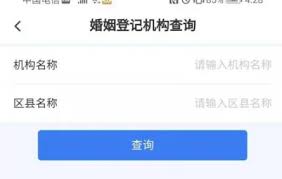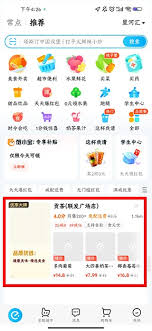导读: 当我们使用u盘时,有时会遇到提示需要格式化的错误。这种情况可能让人感到困惑和担忧,尤其是当u盘中存储着重要数据时。那么,u盘提示格式化能修复吗?本文将详细介绍几种实用的方法来帮助你解决这一问题。方法一:使用windows自带的磁盘检查工具windows操作系统
当我们使用u盘时,有时会遇到提示需要格式化的错误。这种情况可能让人感到困惑和担忧,尤其是当u盘中存储着重要数据时。那么,u盘提示格式化能修复吗?本文将详细介绍几种实用的方法来帮助你解决这一问题。
windows操作系统自带了磁盘检查工具,可以用来扫描和修复u盘上的文件系统错误。以下是具体步骤:
1. 将u盘连接到计算机上。
2. 打开“此电脑”或“资源管理器”,找到u盘对应的驱动器。

3. 右键点击u盘驱动器,选择“属性”。
4. 在“工具”选项卡中,点击“检查”按钮。
5. 选择“扫描并修复驱动器”选项,然后点击“开始”。
系统将自动检查并修复u盘上的错误。这种方法通常适用于解决简单的文件系统损坏问题。

除了图形界面的磁盘检查工具,windows还提供了命令行工具来修复u盘。使用chkdsk命令可以扫描并修复u盘上的文件系统。以下是具体步骤:
1. 打开命令提示符(cmd)。
2. 输入命令“chkdsk /f x:”,将“x”替换为u盘驱动器的盘符。
3. 按下回车键运行命令。
系统将会扫描并修复u盘上的文件系统。这种方法适用于需要更详细控制的用户。
如果系统自带的工具无法解决问题,可以尝试使用第三方软件进行修复。有许多专门用于u盘修复的工具,如diskgenius、usboot、嗨格式数据恢复大师和佳易数据恢复专家等。以下是使用diskgenius的步骤:
1. 下载并安装diskgenius。
2. 插入u盘并打开diskgenius软件。
3. 找到并选中u盘,右键点击选择“建立新分区”。
4. 按照向导进行分区和格式化操作。
这些第三方工具提供了更多的功能和选项,适用于解决更复杂的问题。
如果u盘中的数据非常重要,可以先尝试使用数据恢复工具来恢复数据,然后再进行格式化。以下是使用recuva进行数据恢复的步骤:
1. 下载并安装recuva软件。
2. 启动recuva,选择恢复的文件类型进行扫描。

3. 扫描结束后,根据文件类型、文件大小等信息判断需要恢复的数据。
4. 点击“恢复”,选择保存数据的位置。
完成数据恢复后,可以考虑对u盘进行格式化,以恢复其正常使用。但请注意,格式化会删除u盘上的所有数据,因此务必先备份重要数据。
如果以上方法都无法解决问题,可能是u盘本身的硬件出现了故障。在这种情况下,建议联系专业的数据恢复服务来尝试恢复u盘中的数据。硬件故障通常无法通过简单的软件修复来解决。
u盘提示格式化的问题通常可以通过多种方法进行修复。首先可以尝试使用windows自带的磁盘检查工具和命令行工具,如果这些方法无效,可以考虑使用第三方软件进行修复。如果u盘中的数据非常重要,可以先进行数据恢复,然后再进行格式化。如果以上方法都无法解决问题,可能是硬件故障,需要寻求专业的技术支持。
在遇到u盘提示格式化的问题时,不必过于慌张,按照上述方法逐步排查和修复,通常可以恢复u盘的正常使用。
上一篇:windows7蓝屏修复方法
下一篇:茉耀手机如何设置应用锁屏